
sisällön siirtäminen Windows Phone 8-älypuhelimeen ja Windows-tietokoneeseen on helppoa. Näin se tehdään Windows 7: n tai 8: n kanssa.
sisällön siirtäminen Windows Phone 8-älypuhelimeen ja Windows-tietokoneeseen on helppoa. Näin se tehdään Windows 7: n tai 8: n kanssa.
Siirrä tietoja Windows Phone 8: sta PC: lle
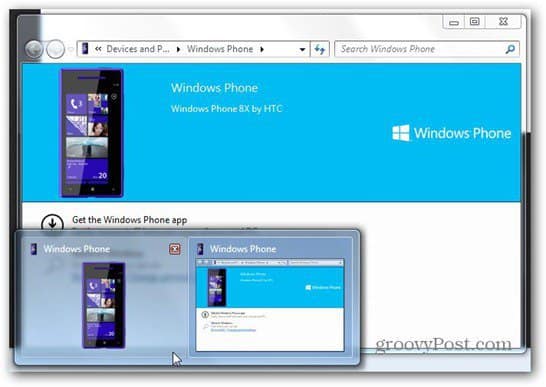
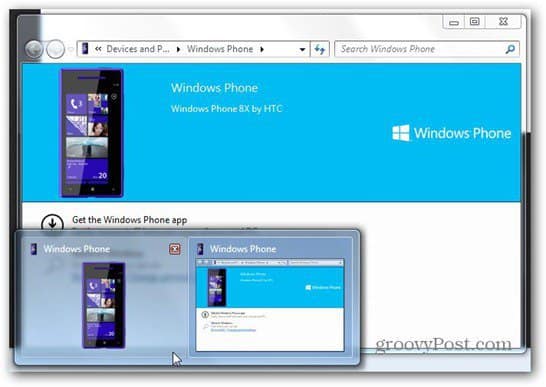
ensimmäinen, vain liittää Windows Phone 8 älypuhelin tietokoneeseen. Älypuhelin havaitaan ja kuljettaja asennetaan. Täällä käytän Windows 7, mutta se on käytännössä sama Windows 8.


kun puhelin on havaittu, sinua pyydetään asentamaan Windows Phone-sovellus.


jos et halua asentaa ohjelmistoa, sen avulla voit selata puhelimen tiedostoja myös Resurssienhallinnassa. Windows Phone-ohjelmisto tekee asiat helpommaksi, vaikka ja tarjoaa sinulle lisäominaisuuksia.


Windows 8-työpöydällä, joka ei välttämättä toimi automaattisesti, joten tämä on suora linkki. Sitten voit ladata sovelluksen.


Asenna sovellus samalla tavalla kuin mikä tahansa muu Windows — sovellus-pari seuraavaa ja hyväksyntää ja olet siellä.


asentamisen jälkeen ensimmäisenä esiin tulee ikkuna, jossa voit nimetä puhelimesi, tuoda valokuvia, videoita ja musiikkia tietokoneen iTunesista ja kirjastoista. Muistan Jessica Alban sanoneen Windows Phone 8: n lanseeraustilaisuudessa, että hän oli vaihtanut iPhonesta, eikä hänen soittolistojensa siirtäminen vienyt kauaa. Hän taisi olla oikeassa.


seuraavaksi saat tämän Windows 8-tyylisen ikkunan, jossa voit valita minkä sisällön synkronoida. Oikealla puolella voit vaihtaa hallita sisältöä PC, joka pitäisi mennä älypuhelimeen ja päinvastoin se on hieman sekava aluksi, mutta saat helposti totuttautua siihen.


se kaikki toimii hyvin nopeasti ja toinen groovy ominaisuus on soittoäänet-välilehdessä. Tässä voit valita musiikkikappaleet, joita haluat käyttää soittoääninä. Ota iTunes!


jos klikkaat puhelimen linkkiä oikeassa yläkulmassa, voit valita, mitä sisältöä älypuhelimestasi synkronoidaan tietokoneeseen. Vain tarkistaa, mitä haluat, valitse Tallenna tietokoneeseen. Voit myös poistaa sisältöä suoraan.


asetusvalikko kätkee sisäänsä myös joitakin svengaavia asioita. Esimerkiksi, voit valita laatutyypin videoita kopioitu PC puhelimeen. Tämä on kätevä, jos sinulla on puhelin, jossa on rajallinen määrä tallennustilaa. Voit myös valita, pitäisikö kuvia muuttaa tilan säästämiseksi.


älä ajattele drag & drop-toimintoa sovelluksen kanssa, sillä sellaista ei ole. Mutta voit varmasti käyttää iTunes ja Windows Kirjastot tehokkaasti.
